豆瓣怎么清除豆瓣时间中下载的文件?豆瓣清除豆瓣时间中下载的文件方法
1、首先打开设置的窗口。
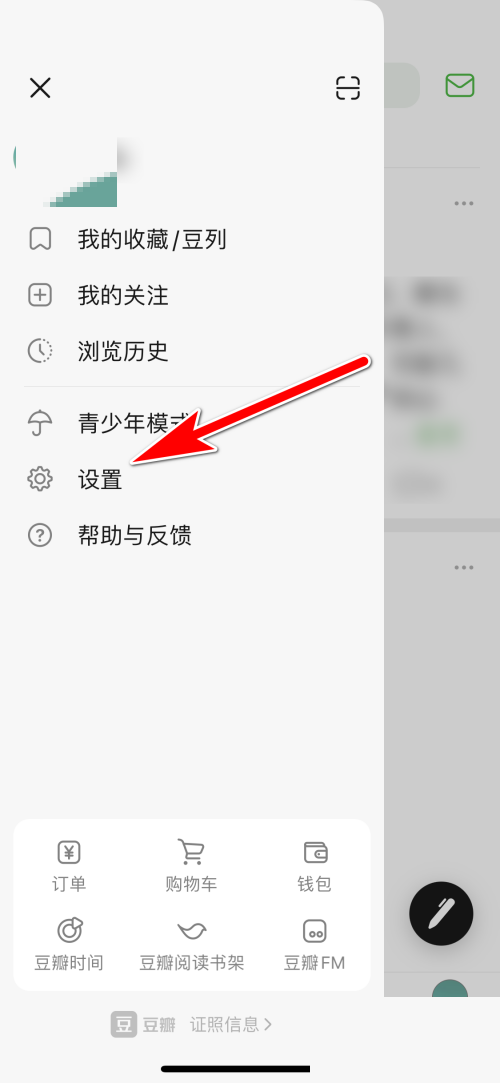
2、然后进入设置窗口后,翻开清理存储空间的目录。
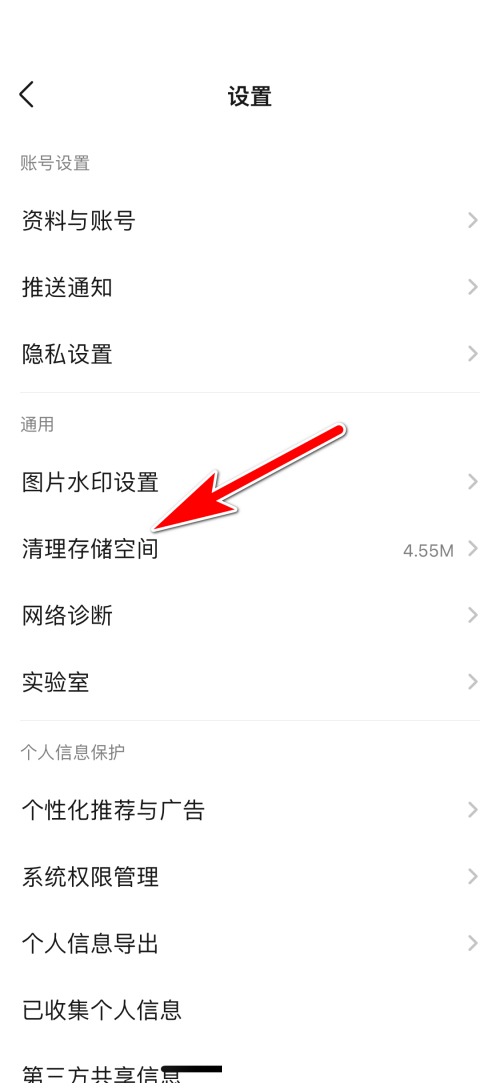
3、接着选择豆瓣时间占用的数据进行清理。
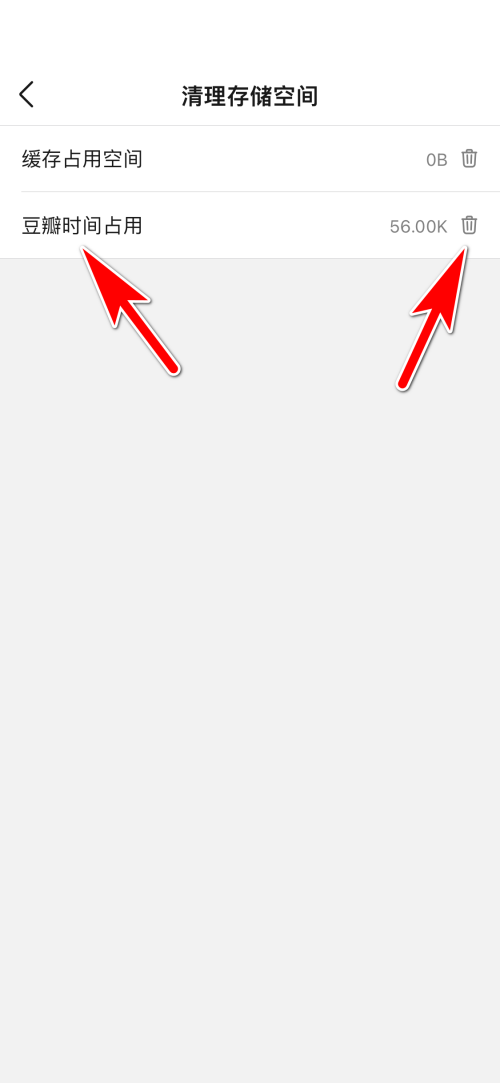
4、最后下方提醒框中点击清除的按钮,即可清除豆瓣时间中下载的文件。
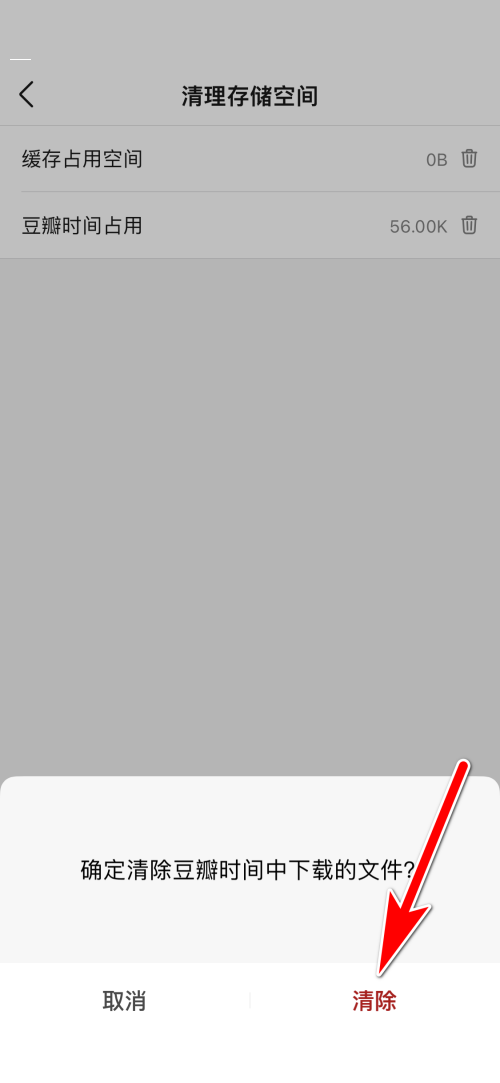
谢谢大家的观看,更多精彩教程请关注新媒体软件园!
豆瓣怎么清除豆瓣时间中下载的文件?豆瓣清除豆瓣时间中下载的文件方法
1、首先打开设置的窗口。
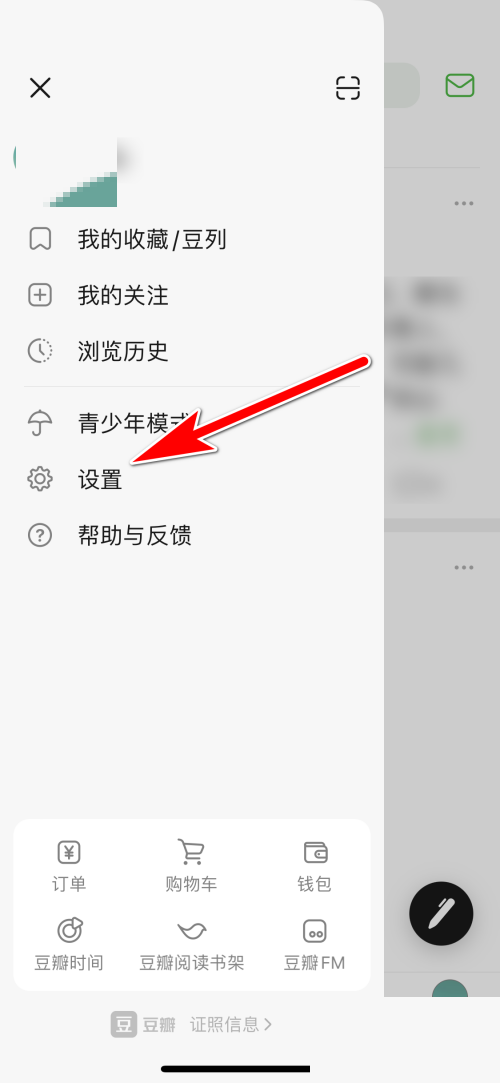
2、然后进入设置窗口后,翻开清理存储空间的目录。
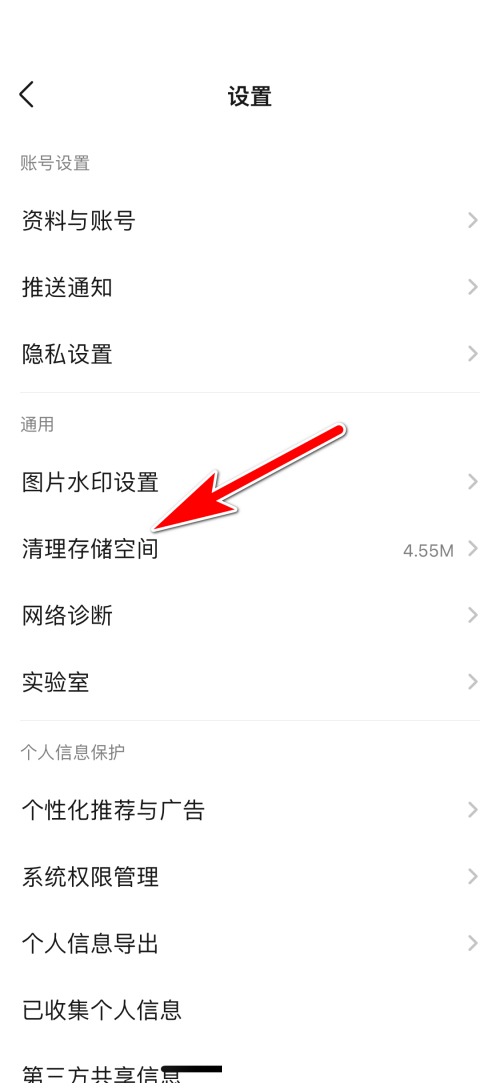
3、接着选择豆瓣时间占用的数据进行清理。
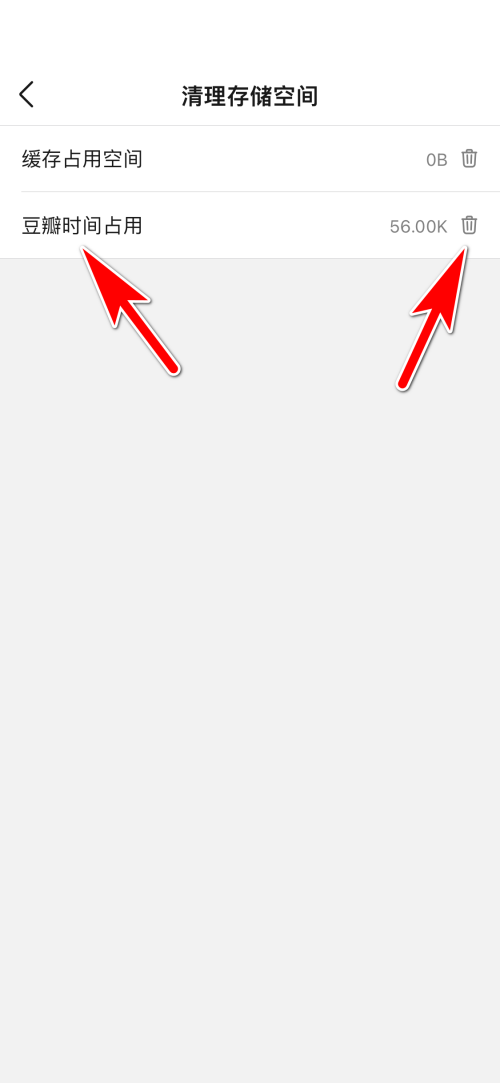
4、最后下方提醒框中点击清除的按钮,即可清除豆瓣时间中下载的文件。
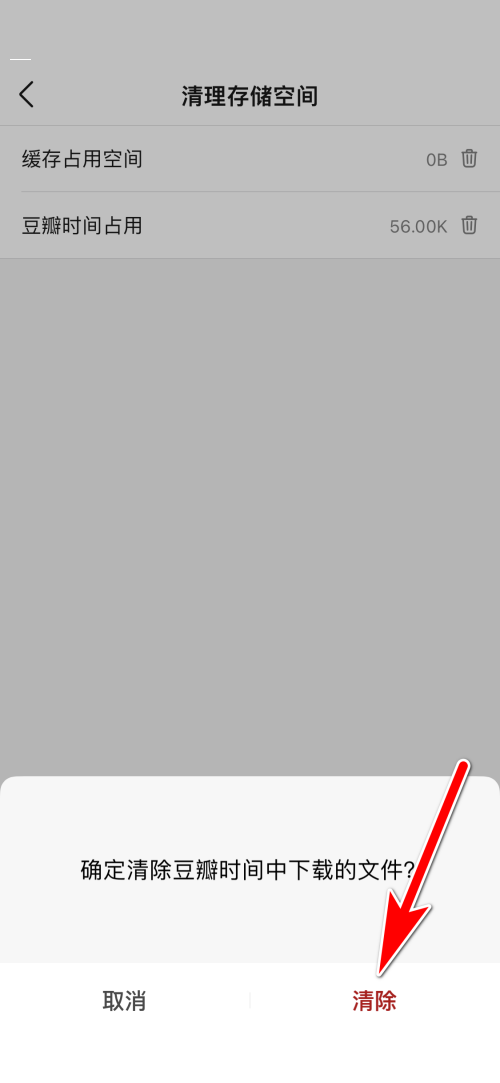
谢谢大家的观看,更多精彩教程请关注新媒体软件园!